JADENS 熱敏打印機驅動程序 下載並安裝 Windows 10,11
已發表: 2023-08-02本文分享了在 Windows 10/11 計算機上下載和安裝更新的 JADENS 熱敏打印機驅動程序以獲取最佳打印機性能的最佳方法。
JADENS 熱敏打印機以其提供的無縫標籤打印體驗而聞名。 然而,與所有其他打印機一樣,它需要 JADENS 熱敏打印機驅動程序的幫助才能提供最佳性能。
驅動程序是連接打印機和計算機的軟件。 借助適用於 Windows 11 或 10 的適當、兼容且最新的 JADENS 熱敏打印機驅動程序,計算機可以按照您的預期理解並執行您的指令。 相反,如果沒有它,您可能會遇到打印錯誤。
因此,本文介紹了下載、安裝和更新 JADENS 熱敏打印機驅動程序的主要方法。 讓我們從它們開始吧,不要浪費您極其寶貴的時間。
下載、安裝和更新 JADENS 熱敏打印機驅動程序的方法
您可以應用這些方法下載 JADENS 熱敏打印機驅動程序的更新並將其安裝在您的計算機上。
方法一:通過官網下載JADENS熱敏打印機驅動程序
您可以在 JADENS 的官方網站上找到熱敏打印機所需的所有驅動程序。 您只需知道計算機的品牌和型號即可通過這種方式下載和更新 JADENS 熱敏打印機驅動程序。 您可以通過“設置”>“系統”>“關於”路徑導航來查找所需的信息。 記下所需的詳細信息後,您可以按照以下步驟下載並安裝您需要的驅動程序。
- 首先,導航至JADENS的官方網站。
- 現在,將鼠標懸停在支持選項卡上,然後從下拉菜單中選擇下載驅動程序和用戶手冊。
- 從屏幕上顯示的選項中選擇您的打印機。 我們的是JD468BT。
- 從驅動程序下載部分選擇Windows(新) 。
- 現在,雙擊下載的文件,然後按照屏幕上的說明安裝適用於 Windows 10/11 的 JADENS 熱敏打印機驅動程序。
另請閱讀:如何下載適用於 Windows 10/8/7 的 Epson 打印機驅動程序
方法 2:通過設備管理器下載 JADENS 熱敏打印機驅動程序更新
設備管理器是 Windows 中內置的實用程序,可幫助您下載和安裝驅動程序更新。 您可以按照以下步驟下載並安裝 JADENS 熱敏打印機驅動程序的更新。
- 首先,同時按鍵盤上的Windows和X鍵打開“快速訪問”菜單。
- 現在,從屏幕菜單中的選項中選擇設備管理器。
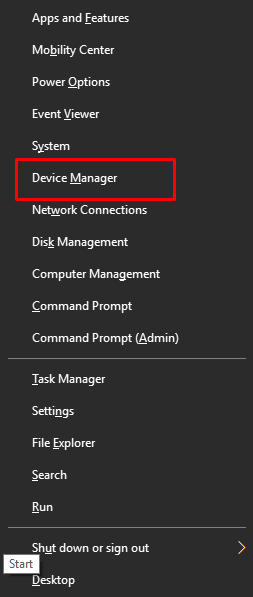
- 啟動設備管理器後,單擊打印機或打印隊列類別以獲取其展開視圖。
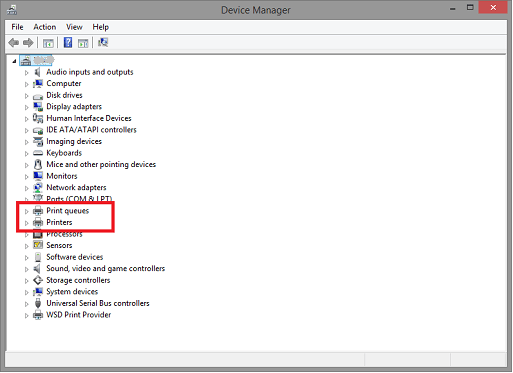
- 現在,右鍵單擊JADENS 熱敏打印機,然後從屏幕菜單中選擇更新驅動程序。
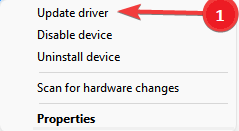
- 如果您使用的是 Windows 10,請選擇自動搜索更新的驅動程序軟件。如果您使用的是 Windows 11,請自動搜索驅動程序。
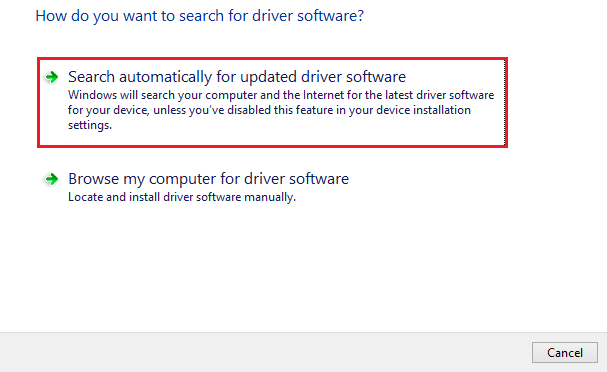
- 現在,等待 Windows 在 Windows 11/10 計算機上完成 JADENS 熱敏打印機驅動程序的搜索、下載和安裝。
- 最後,讓您的電腦重新啟動以完成該過程。
方法 3:自動更新 JADENS 熱敏打印機驅動程序(推薦)
下載 JADENS 熱敏打印機驅動程序更新並安裝的手動方法既複雜又耗時。 此外,手動下載和安裝驅動程序時的一個失誤可能會導致致命的系統崩潰和錯誤。

因此,我們建議通過 Bit Driver Updater 等軟件進行安全、可靠、兼容和自動的驅動程序更新。
Bit Driver Updater 是最值得信賴和最好的工具之一,只需單擊一下即可自動更新驅動程序。 此外,它還提供了許多特殊功能,例如驅動程序備份和恢復、驅動程序下載速度加速、計劃掃描等。
您可以通過以下下載和安裝鏈接親自嘗試這個令人難以置信的軟件。
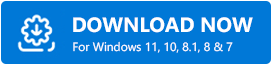
安裝後,Bit Driver Updater 會掃描您的計算機幾秒鐘。 掃描完成後,屏幕上會出現過時驅動程序列表。 您只需單擊指定的按鈕即可更新所有這些過時的驅動程序。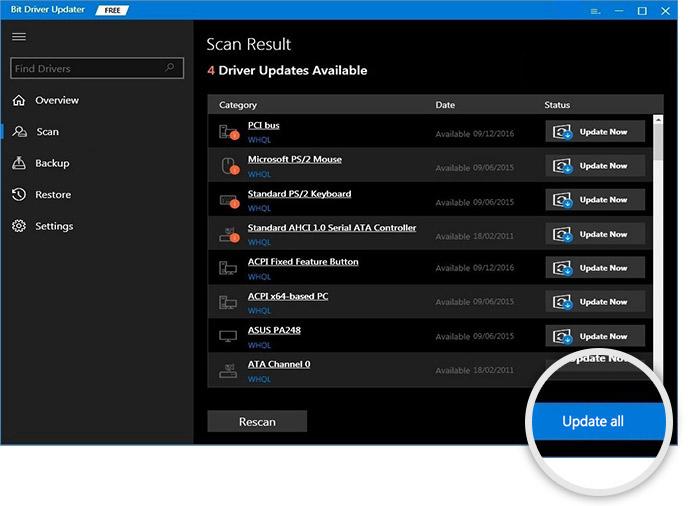
對於那些只想更新 JADENS 熱敏打印機驅動程序的用戶來說,有一個立即更新工具。 但是,我們傾向於更新所有驅動程序以獲得最流暢的計算機性能。
另請閱讀:打印機驅動程序在 Windows 10、11 上不可用 [已修復]
方法 4:更新您的操作系統以下載 JADENS 熱敏打印機驅動程序
您可以更新操作系統以安裝缺少的驅動程序並更新過時的驅動程序。 但是,如果驅動程序更新版本非常新,則這種下載適用於 Windows 11 或 10 的 JADENS 熱敏打印機驅動程序更新的方法可能不起作用。 不過,您可以通過這些步驟試試運氣。
- 首先,按鍵盤上的Windows鍵和I鍵進入設置面板。
- 現在,從屏幕設置中選擇更新和安全。
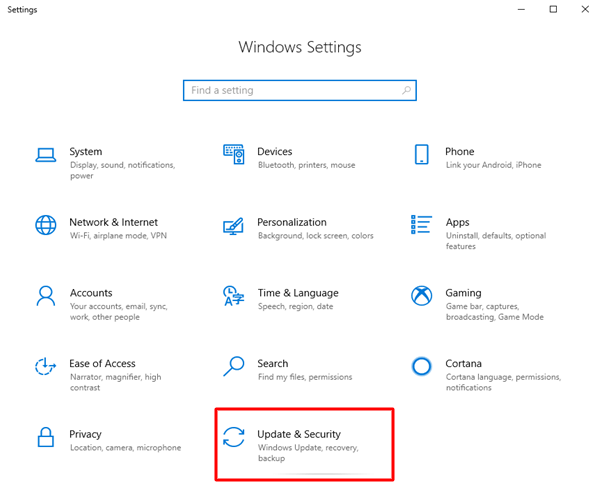
- 現在,檢查更新。
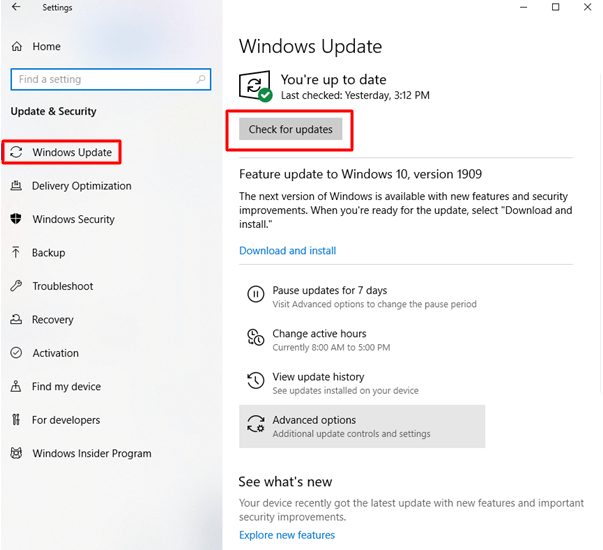
- 下載建議的更新並安裝它們。
- 最後,重新啟動計算機以完成 Windows 11/Windows 10 JADENS 熱敏打印機驅動程序的安裝。
下載並安裝更新的 JADENS 熱敏打印機驅動程序
本文重點介紹了下載、安裝和更新 Windows 10/Windows 11 JADENS 熱敏打印機驅動程序的各種方法。 您可以按照上述指南中的任何方法來獲取所需的驅動程序。 然而,我們認為最好的方法是通過 Bit Driver Updater。
如果您知道其他更好的方法或對本文有任何疑問,請隨時通過評論部分與我們聯繫。
